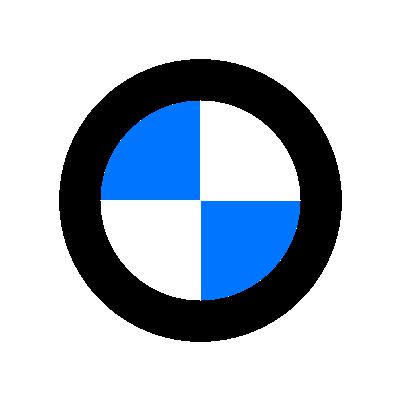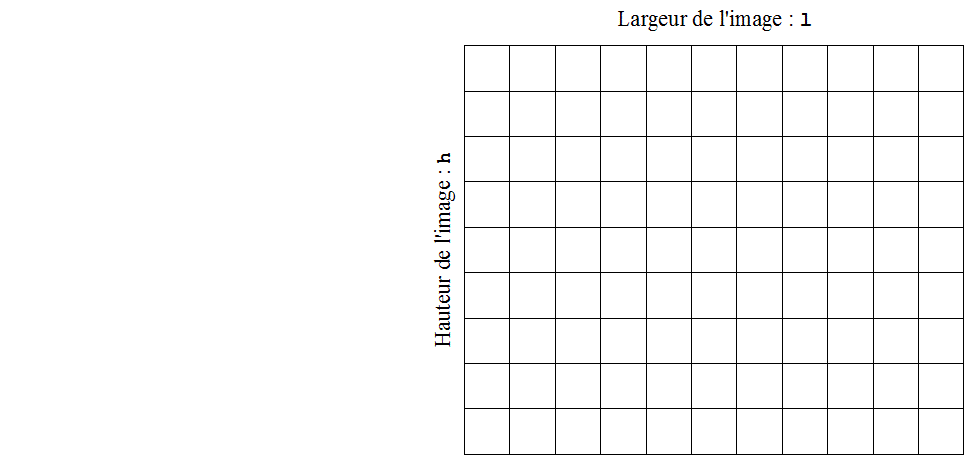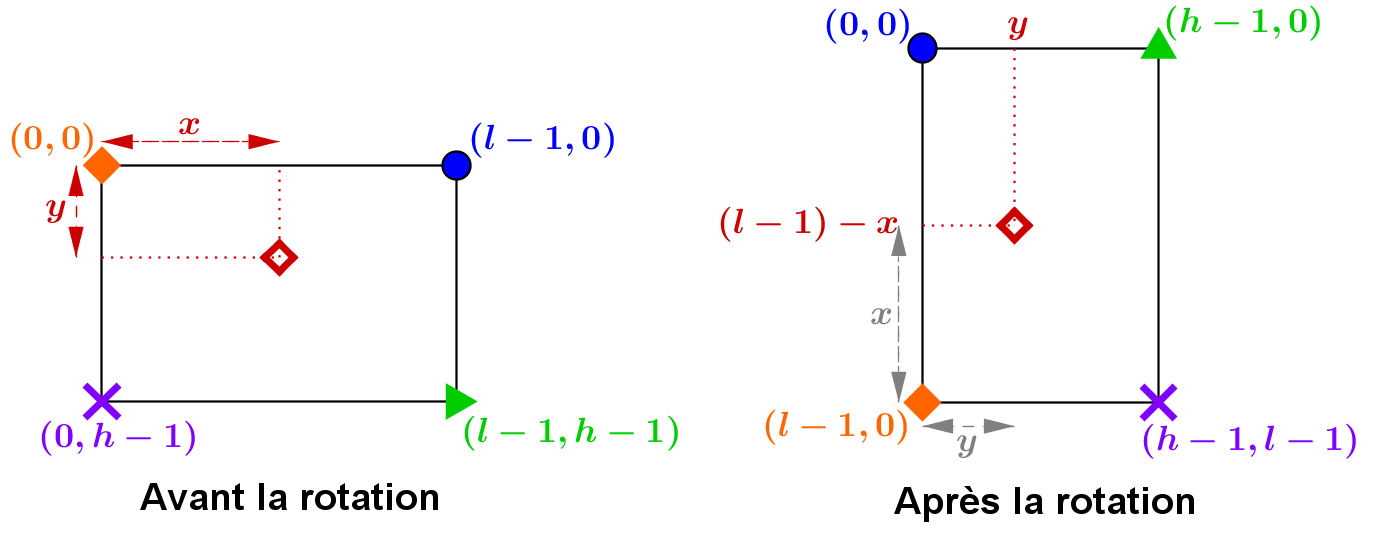Les dimensions des images sont celles de l'image
d'origine, l'encodage couleur des images est
celui de l'image d'origine...
On parcourt chaque pixel de l'image d'origine et
on enregistre les composantes r,
v, b de ce pixel.
La lère image créée ne reçoit que la
composante rouge. Quelle valeur peut-on alors
donner aux composantes vertes et bleues ?
##----- Importation des Modules -----##
from PIL import Image # Ne pas oublier de l'importer pour un programme indépendant
##----- Informations sur l'image d'origine -----##
im = Image.open('Logo_ISN-IREM.jpg')
couleur = im.mode
l, h = im.size
##----- Conception de la nouvelle image -----##
im_rouge = Image.new(couleur, (l, h)) # Composante rouge
im_verte = Image.new(couleur, (l, h)) # Composante verte
im_bleue = Image.new(couleur, (l, h)) # Composante bleue
for x in range(l):
for y in range(h): # On parcourt chaque pixel de l'image analysée plus haut
r, v, b = im.getpixel((x, y)) # On récupère le triplet de couleur
im_rouge.putpixel((x, y), (r, 0, 0)) # Il faut un tuple pour les intensités de couleur
im_verte.putpixel((x, y), (0, v, 0))
im_bleue.putpixel((x, y), (0, 0, b))
im_rouge.save('Logo_ISN-IREM_Rouge.jpg')
im_verte.save('Logo_ISN-IREM_Vert.jpg')
im_bleue.save('Logo_ISN-IREM_Bleu.jpg')
im_rouge.show()
im_verte.show()
im_bleue.show()
##----- Importation des Modules -----##
from PIL import Image # Ne pas oublier de l'importer pour un programme indépendant
##----- Informations sur l'image d'origine -----##
im = Image.open('Logo_ISN-IREM.jpg')
couleur = im.mode
l, h = im.size
##----- Conception de la nouvelle image -----##
liste=[0, 0, 0] # Future liste des images_composantes
for i in range(3):
liste[i] = Image.new(couleur, (l, h)) # Chaque élément de la liste est une image en devenir
for x in range(l):
for y in range(h):
triplet = im.getpixel((x, y)) # Composantes sous forme de liste
for i in range(3):
a=[0, 0] # On insère la composante R, V ou B dans la liste selon la valeur de i
a.insert(i, triplet[i])
liste[i].putpixel((x, y), tuple(a)) # Il faut un tuple pour les intensités de couleur
for i in range(3):
liste[i].save('Logo_ISN-IREM_{0}.jpg'.format(i))
liste[i].show()